
大家好,我是同漫
今天来聊一下Excel中填充的一些技巧
01 填充柄
说起填充,填充柄肯定是少不了的
通过动图来了解一下
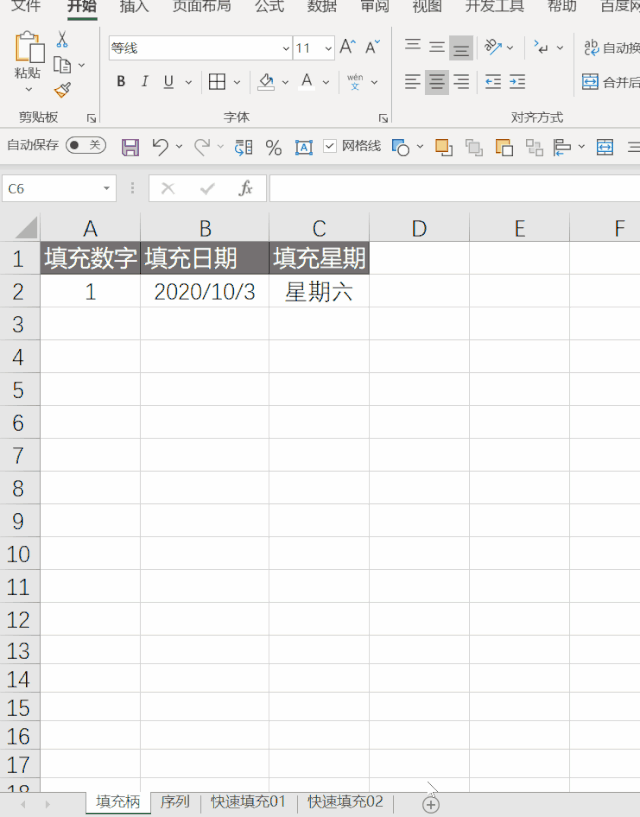
使用方法
在排序不想输入12345......
在做表不想一个一个输入日期和星期
Excel填充柄帮你搞定
需要填充序列的时候鼠标定位在这个单元格上,移动到单元格右下角,鼠标会变成实心的十字,然后按着鼠标左键向下拉动填充。(也可以向其他方向拖动哦)
如果在填充的单元格左侧或者右侧有内容的话,可以在填充的时候直接双击填充柄,瞬间填充
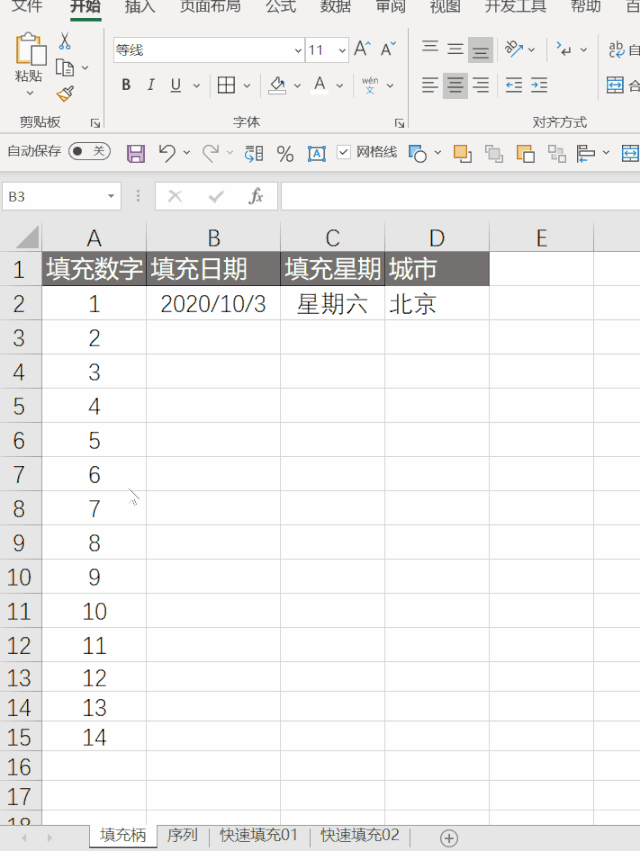
除了填充序列,填充柄里面还有一些其他的填充功能,大家可以了解一下
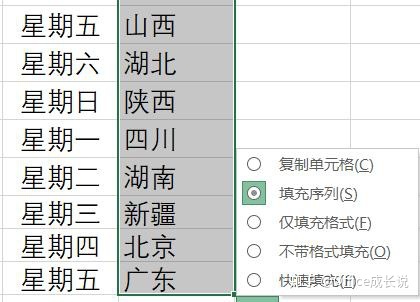
自定义填充
那填充柄可以填充的内容有什么呢?
可不可以填充一些我们自定义的内容?
答案是:都是可以的
填充柄默认会填充以下内容
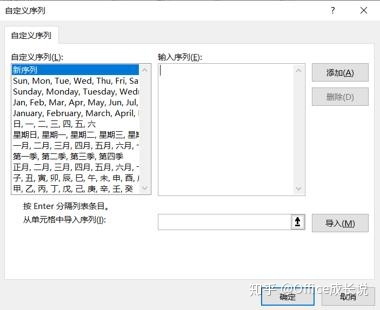
我们也可以自定义填充内容
比如自定义一些表格里常用的城市,或者班级同学的姓名。
这样,以后用到的话,就会非常方便。
在Excel中点击文件选项卡-选项-高级-里面找到常规,常规里有一个编辑自定义列表,点击打开,在这里我们可以自定义的序列。
可以手动输入,也可以框选选取
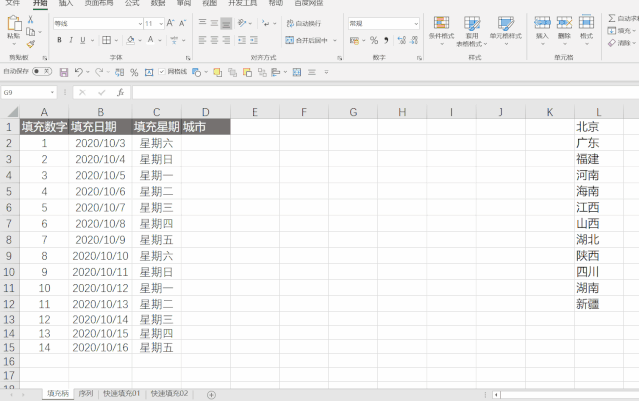
然后,就可以有这样的骚操作了
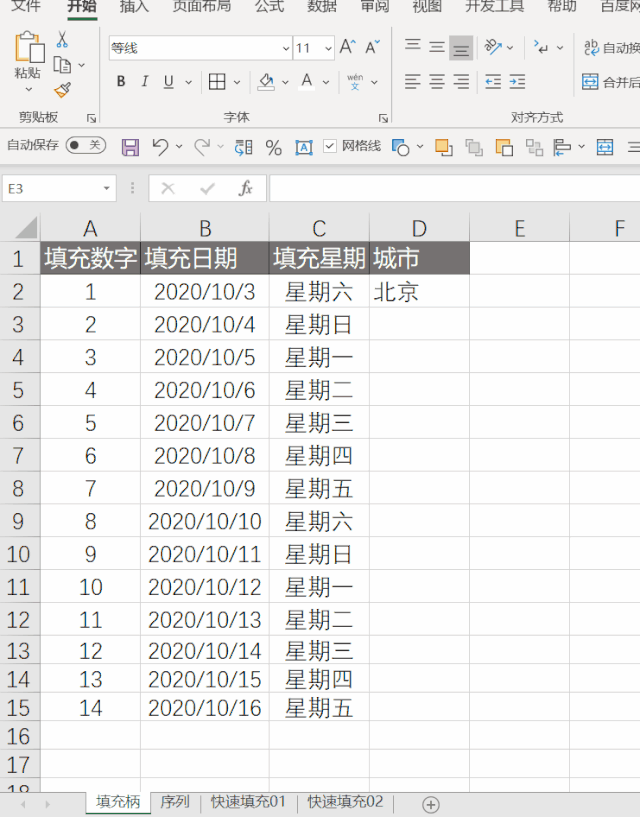
02 快速填充
好啦,学会了填充柄,我们需要知道有一个比填充柄更厉害的存在,那就是快速填充
它的快捷键是Ctrl+E
通过动图来了解一下它的厉害之处
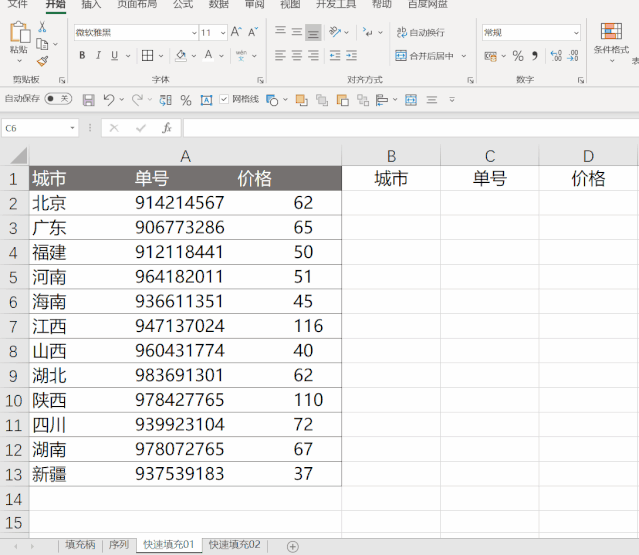
这个案例中,我们可以清楚的看到,城市、单号、价格都是在一个单元格里面
这样在做表和分析的时候非常不方便,常常需要把它分列提取出来
利用快速填充,很快就搞定了
鼠标定位在A2单元格,在编辑栏里面复制北京,粘贴到B2单元格
然后在B2单元格或者B3单元格,按Ctrl+E可以完成填充,单号、价格也是一样的操作
如果你的电脑快捷键没有用的话,不要着急
先复制北京到B2单元格,然后鼠标定位在B2单元格或者B3单元格后,依次点击开始选项卡-编辑组-填充里面的快速填充,就可以啦
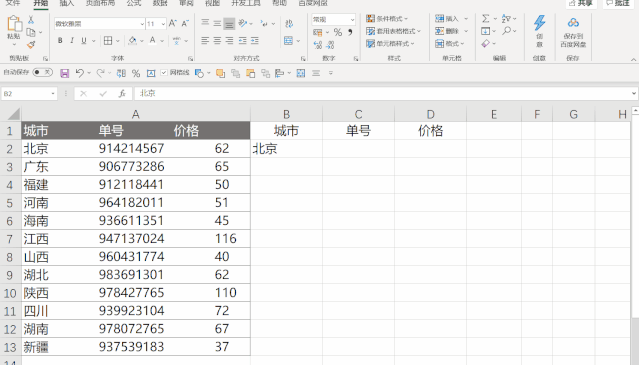
还可以这样玩
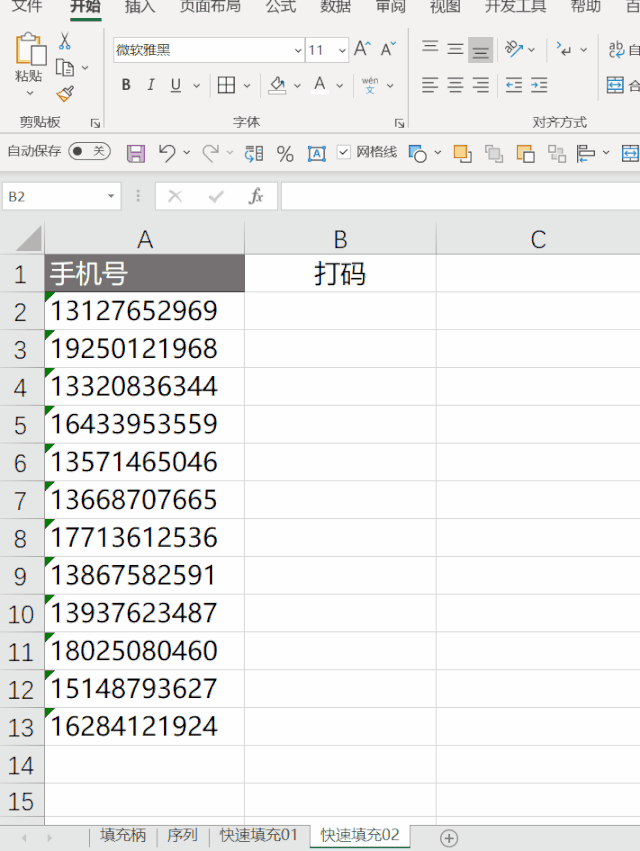
数字打码也是非常实用的
把鼠标定位在B2单元格,按快捷键Ctrl+R,快速复制左侧单元格的内容,然后双击B2单元格,进去编辑状态,把电话号码中间四位替换为星号,按快捷键Ctrl+E,瞬间填充完毕
这样,手机号打码就轻松完成了
好了 你学会了吗
本期教程为Office成长说国庆发文
























 被折叠的 条评论
为什么被折叠?
被折叠的 条评论
为什么被折叠?








